放置可列印光碟
要在可列印光碟上列印,將其放在隨附的多用途托盤上,然後將托盤插入印表機。
 重要事項
重要事項
-
請在提示您裝入可列印光碟的訊息出現之後,再安裝多用途托盤。 否則會損壞印表機。
-
移除手動送紙托盤中所有紙張。
 注釋
注釋
-
如果在測試列印紙上進行測試列印,根據紙張類型,印表機可能無法正確讀取紙張大小,無法防止列印到紙張邊緣區域。 測試列印紙張應該用於檢查預設的佈置。
-
將多用途托盤從多用途托盤儲存倉中取出。
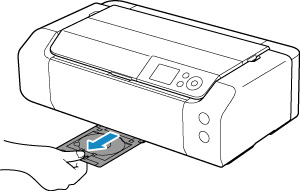
-
輕輕開啟出紙托盤(A)。

-
提示裝入可列印光碟的訊息出現時,開啟多用途托盤導引器(B)。
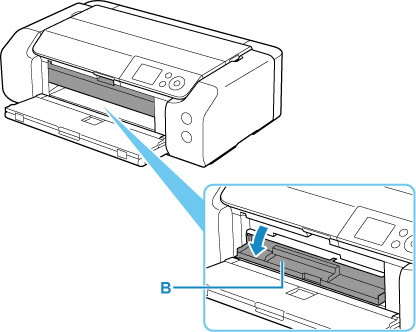
-
將可列印光碟放置到多用途托盤上。
 重要事項
重要事項-
將可列印光碟放置於多用途托盤上之前,請先確認多用途托盤上無污物。
-
將可列印光碟放置於多用途托盤上時,請勿觸摸光碟的列印面或多用途托盤上的反射鏡(C)。
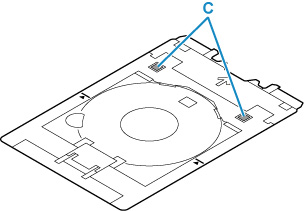
-
將列印面向上,緊靠底部的擋板(D)向下按可列印光碟,以裝入可列印光碟。

-
使用可列印光碟向下按壓擋板的同時,將可列印光碟上部插入卡槽(E)。

-
-
將多用途托盤放置到多用途托盤導引器上。
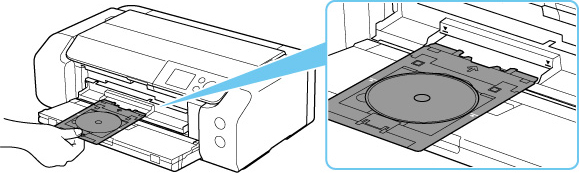
-
沿水平方向平直地插入多用途托盤,直至多用途托盤導引器上的箭頭(
 )與多用途托盤上的箭頭(
)與多用途托盤上的箭頭( )基本對齊。
)基本對齊。 重要事項
重要事項-
插入多用途托盤時,請勿越過多用途托盤導引器上的箭頭(
 )。
)。
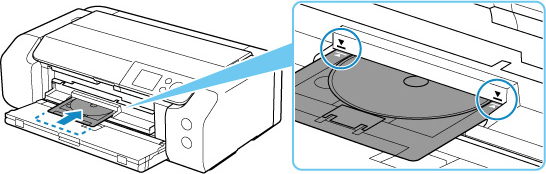
-
 注釋
注釋
-
經過一段時間後,多用途托盤可能會彈出。 在此情況下,請按照螢幕上的說明重新放置多用途托盤。

